Importación de datos históricos a Social Connect
Acerca de la importación de datos históricos a Social Connect
Puede importar datos históricos de menciones en Social Connect. Como Social Connect solo incorpora nuevas menciones una vez que se ha conectado un perfil, es posible que se pasen por alto menciones que se crearon antes de configurar la conexión. Si aún desea procesar esas menciones a través de Social Connect, puede importar esas menciones históricas a uno de sus temas existentes.
En este momento, solo puedes importar datos de menciones históricas de Twitter y Facebook.
Atención:Existe un costo asociado con la importación de datos históricos. Se le entregará una cotización después de que proporcione cierta información sobre los datos que está solicitando. Por favor contacto a su Gerente de éxito de XM Con cualquier pregunta.
Solicitud de cotización de datos históricos
- Ir a Configuración de cuenta.
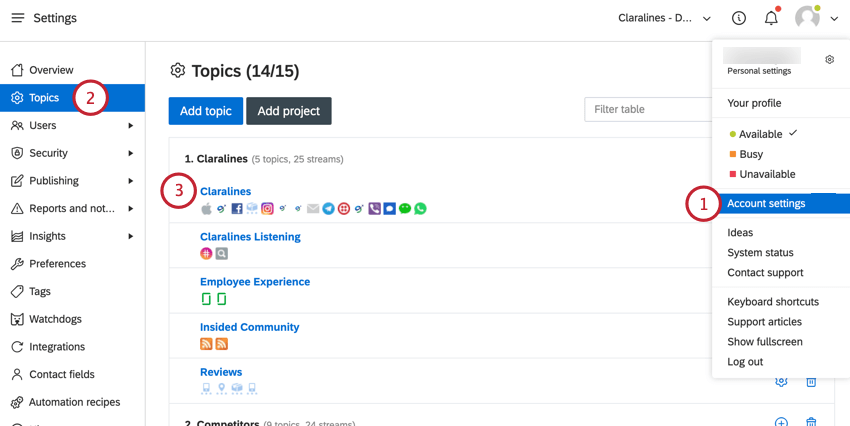
- Hacer clic en Temas.
- Seleccione el tema al que desea agregar datos históricos.
- Hacer clic Agregar siguiente a Datos históricos.
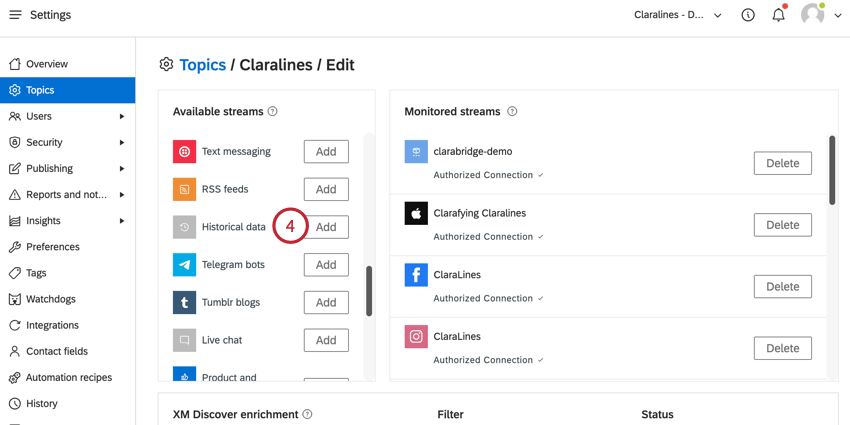
- En el Qué En el cuadro de texto, introduzca información sobre los datos a los que desea acceder. Lo que ingreses aquí depende de la fuente:
- Facebook:Ingresa la URL de la página de Facebook con los datos que deseas importar.
- Gorjeo:Ingrese la palabra clave de búsqueda para las menciones que desea importar. Ver Creación de una búsqueda por palabras clave Para más información.
- Elige el Rango de fechas para los datos que desea importar. Introduzca las fechas en formato AAAA-MM-DD.
- En el Comentarios cuadro, agregue cualquier contexto adicional sobre su caso de uso y cualquier pregunta que pueda tener.
- Hacer clic Solicitar cotización.
Después de enviar esta página, su Gerente de éxito de XM se contacto con usted por correo electrónico con una cotización.